Pracuje s Vašim Android smartfónom efektívnejšie. Tu je niekoľko tipov, ako na to
Pracuje s Vašim Android smartfónom efektívnejšie. Nižšie sme si pre Vás pripravili niekoľko tipov, aby ste vyťažili z Vášho smartfónu viac.
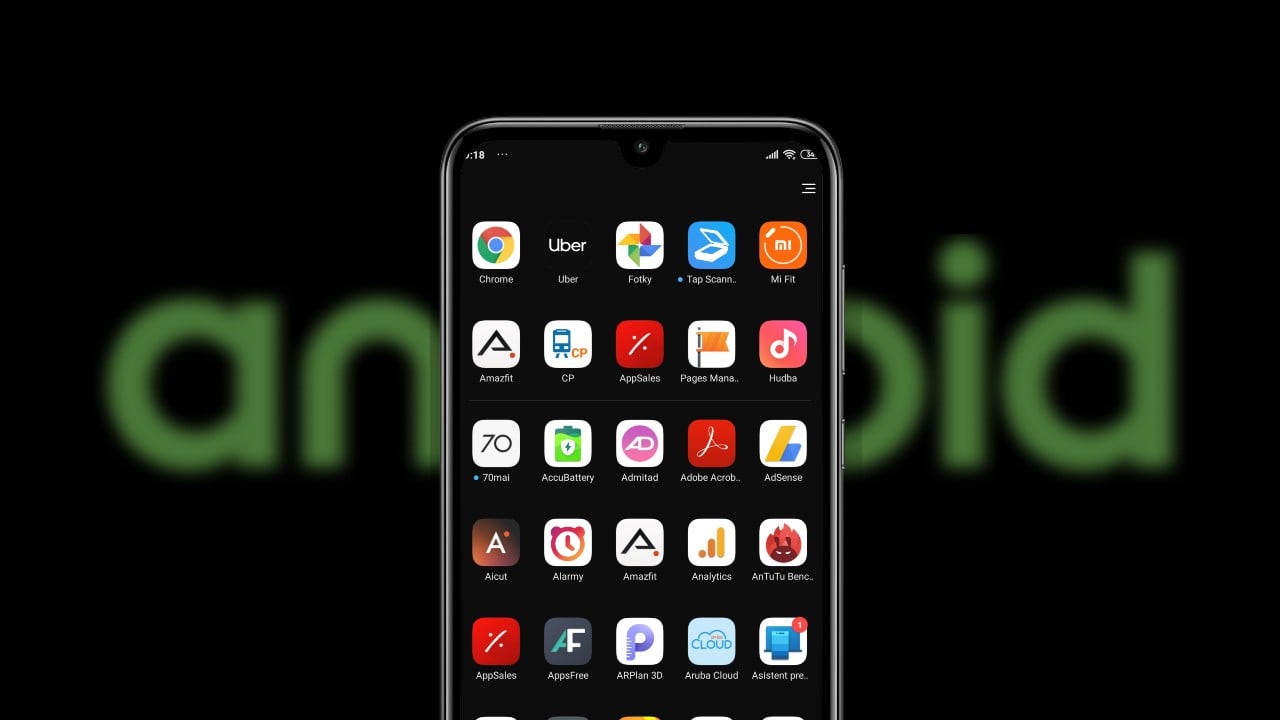
Mnohí z nás nosia vo vreckách nohavíc zariadenia, ktoré sú výkonnejšie ako naše notebooky či počítače, pričom to vôbec netušia. Android smartfóny sú vo všeobecnosti šikovnými strojmi, ktoré dokážu viac, ako len volať, písať správy, prehľadávať Facebook či Instagram, a behať po internete. Nižšie sme si pre Vás pripravili niekoľko tipov, ktoré pravidelne využívame, a to za účelom efektívnejšie práce.
Pracujte s Vašim smartfónom efektívnejšie
Prepojenie počítača so smartfónom
Jedna zo skvelých funkcií, ktorá dokáže zefektívniť prácu so smartfónom, je jeho prepojenie s počítačom. Poslúži Vám na to aplikácia Váš telefón od Microsoftu. Prostredníctvom tejto aplikácie viete dostávať notifikácie zo smartfónu do počítača, reagovať na ne, a dokonca aj vytvárať SMS správy či volať z počítača.
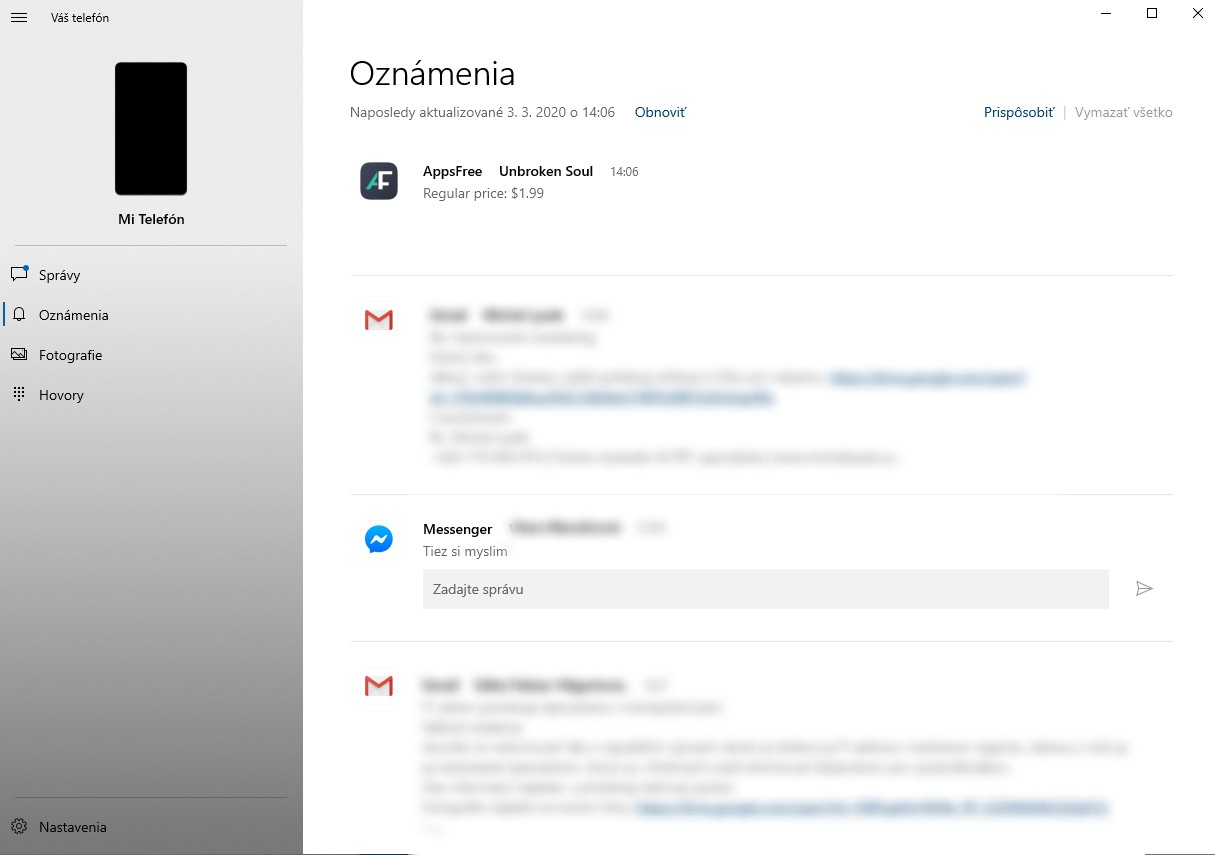
Rýchle odpovede a reakcie
Vedeli ste, že Android 10 zaviedol možnosť rýchlych odpovedí z prostredia notifikačnej lišty? Všetko čo musíte preto spraviť, je aktivovanie tejto funkcie v rámci Nastavení smartfónu. Následne budete môcť reagovať z notifikačnej lišty na správy z Messengera, WhatsAppu a ďalších populárnych aplikácií.
Potrebujete si spraviť poznámky?
Pre niekoho, kto nevie rýchlo písať, môže byť problém robiť si poznámky. Obzvlášť keď ide o prednášku, kedy na Vás prednášajúci nepočká. Aj tu existuje viacero riešení. Väčšina z nás využíva diktafón, ale priznajme si, následne prepisovanie textu je celkom otrava. A práve preto by sme Vám radi dali do pozornosti aplikáciu Okamžitý prepis, ktorá bola dlho dostupná len pre Pixel telefóny. Ide o aplikáciu, ktorá automaticky prepisuje hovorové slovo do textovej podoby. Zároveň musíme povedať, že funguje excelentne aj v Slovenčine.
Režim rozdelenia obrazovky
Ďalšia skvelá vec, ktorú ponúka Android je režim rozdelenia obrazovky. Viacero výrobcov túto funkciu ponúka v rámci svojej nadstavby. V Xiaomi telefónoch s MIUI nadstavbou ju vyvoláte otvorením správcu aplikácií, kde zvolíte režim Rozdelenie obrazovky. Následne jednu aplikáciu prenesiete do vyznačenej plochy a po tom si budete môcť otvoriť druhú. Vďaka tomu budete môcť napríklad sledovať videá, zatiaľ čo si píšete alebo prezeráte web. Ako to vyzerá v praxi, sa môžete pozrieť nižšie. V prípade, ak Váš výrobca smartfónu neponúka túto možnosť, tak môžete využiť za týmto účelom aplikáciu Split Screen Launcher, ktorú nájdete nižšie.
Neprehliadnite

Zosynchronizujte si internetový prehliadač z počítača aj s mobilným zariadením
Ďalším skvelým tipom, ako pracovať efektívnejšie so smartfónom, je jeho zosynchronizovanie s počítačom. Obzvlášť to platí v prípade internetového prehliadača. Vďaka tomu nebudete musieť všade vypisovať prihlasovacie údaje na smartfóne, automaticky sa Vám budú vypĺňať internetové adresy, budete mať k dispozícii históriu prehliadania internetu a podobne.
- Otvorte si v počítači internetový prehliadač Chrome.
- Kliknite na menu (tri bodky v pravom rohu).
- Otvorte Nastavenia a povoľte v sekcii „Vy a Google„ synchronizáciu (v rámci tejto sekcie môžete zároveň nastaviť, aké dáta chcete alebo nechcete synchronizovať).
Zdroj: Vosveteit.sk Zdroj: Vosveteit.sk - Následne sa stačí do smartfónu prihlásiť s rovnakým e-mailom.


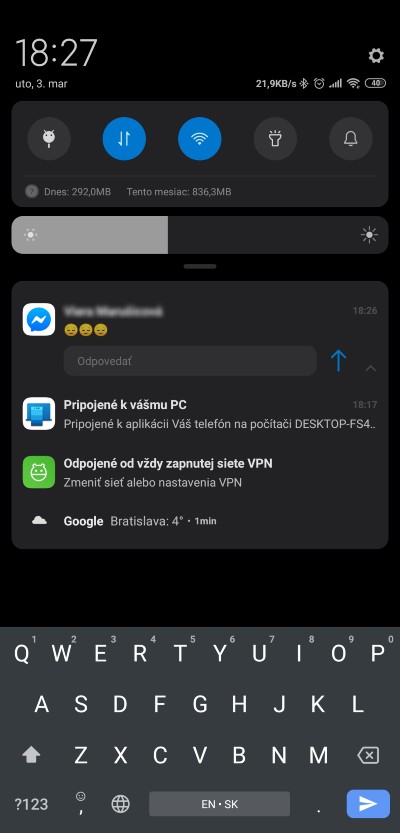
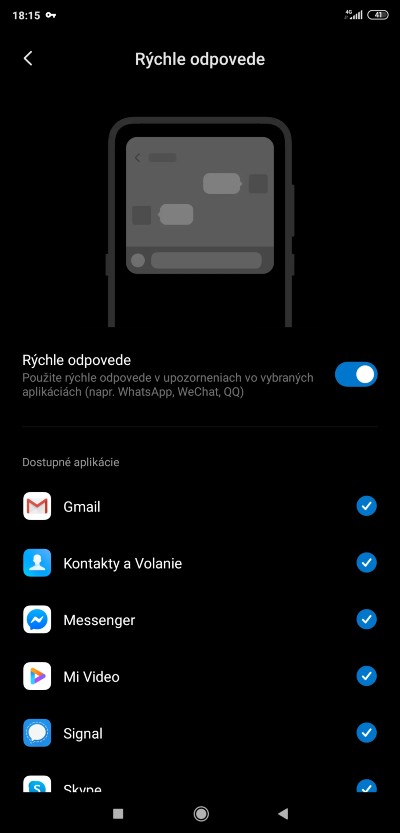
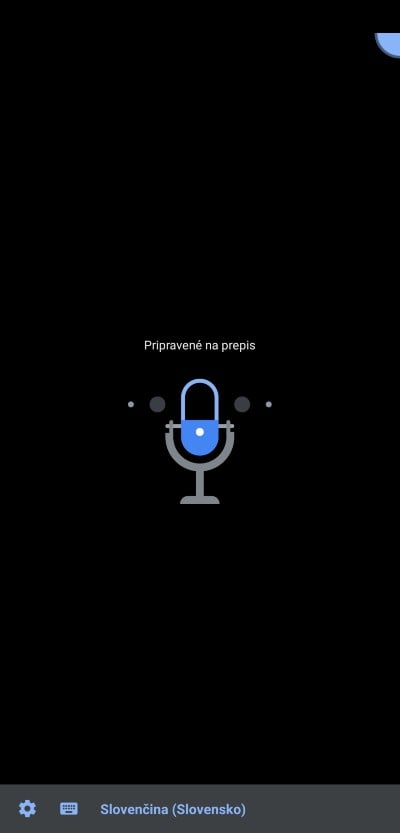
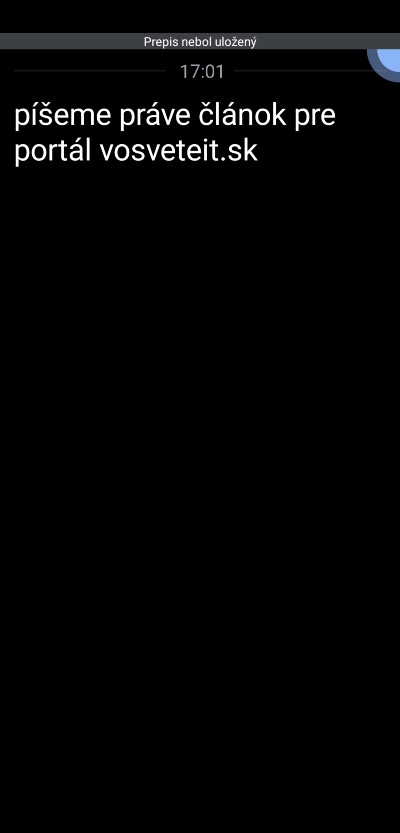
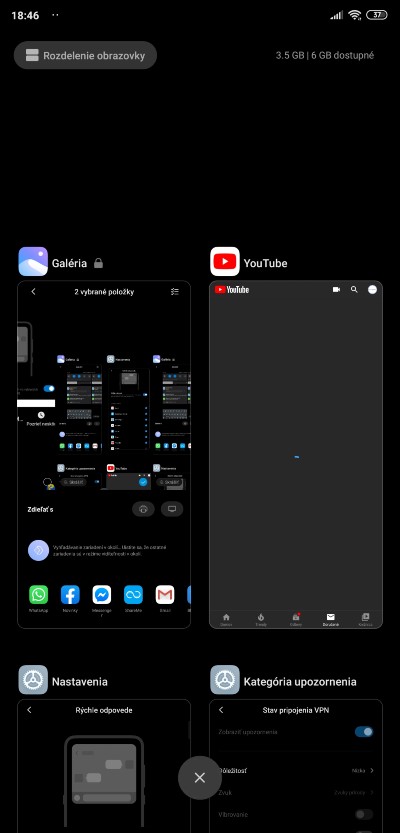
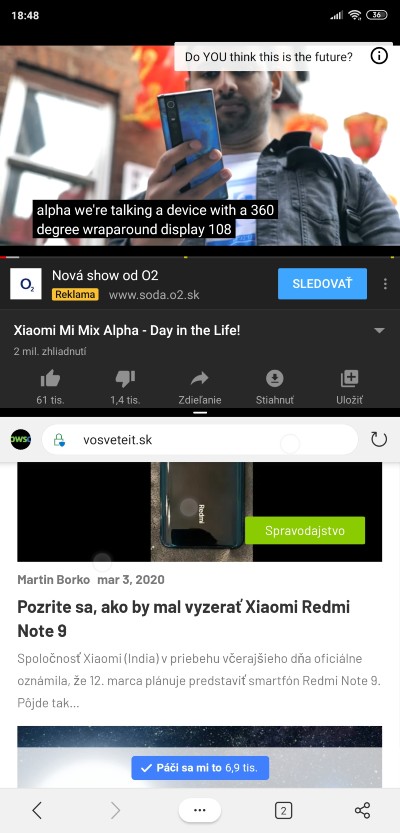
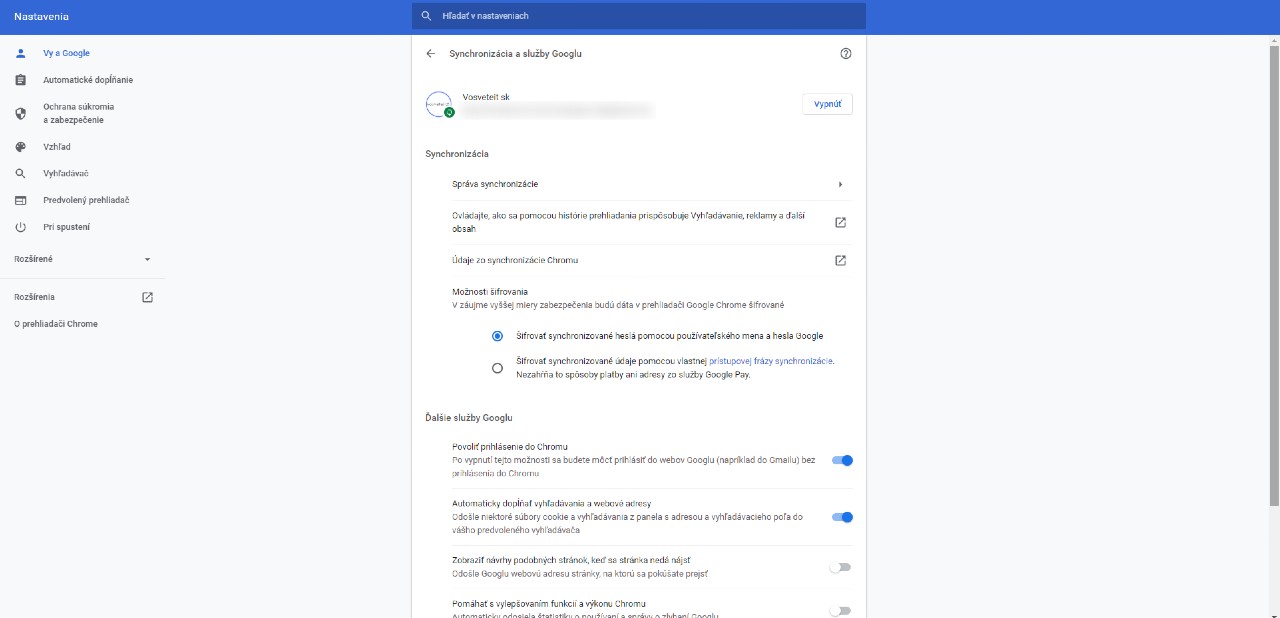
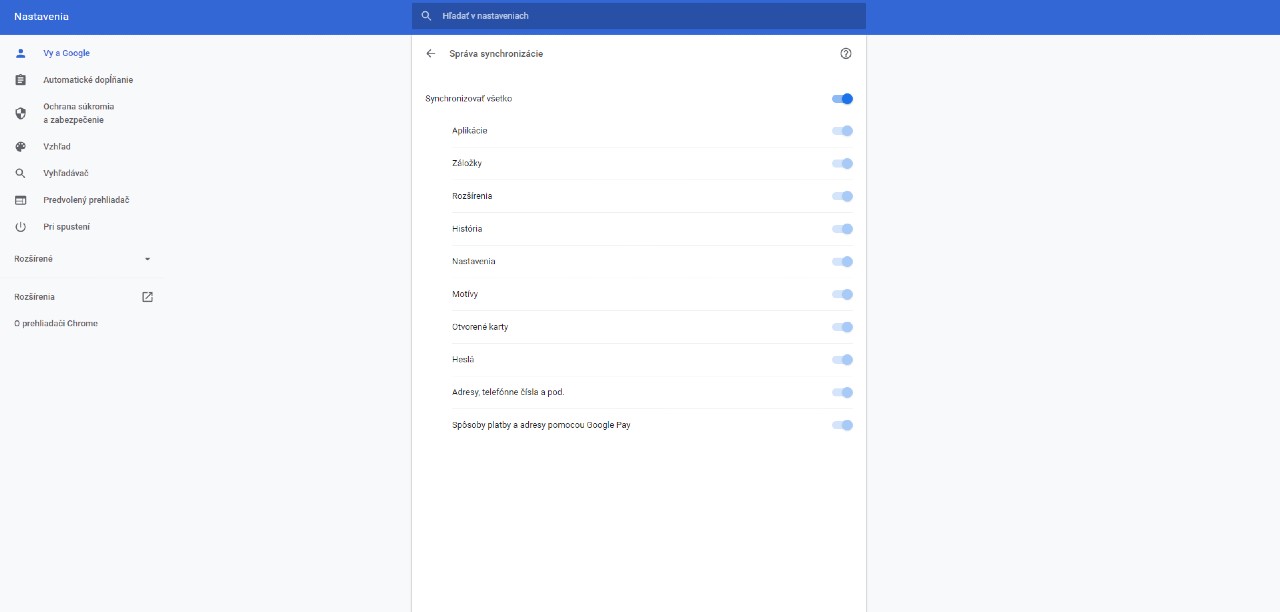


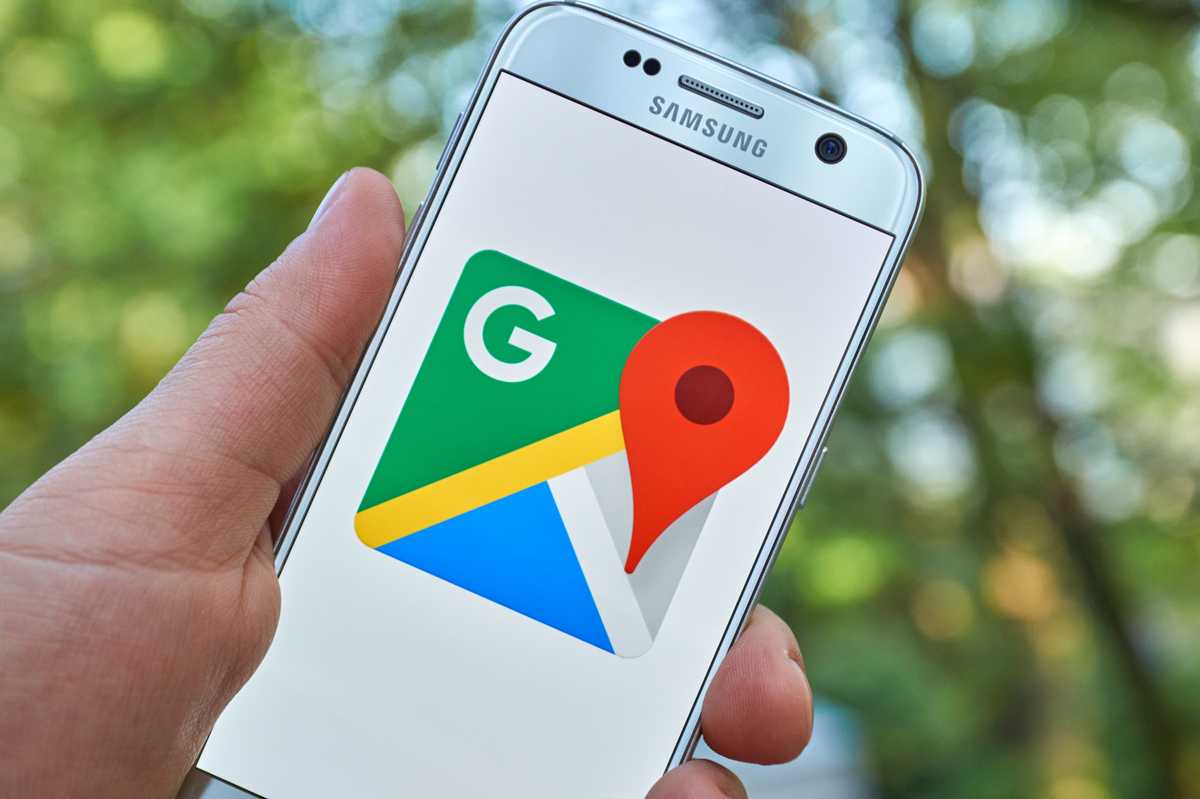



















Komentáre